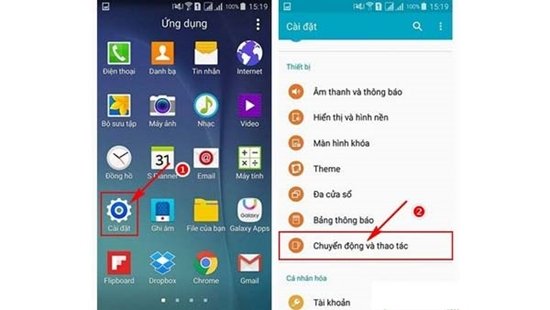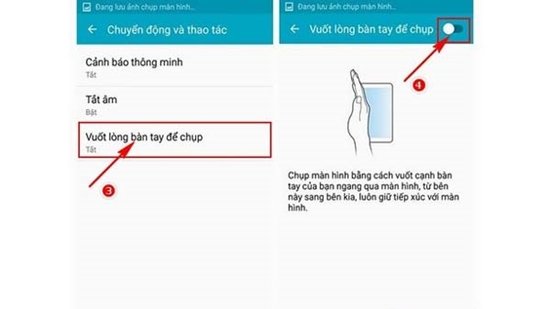Hướng dẫn cách chụp màn hình Samsung J7 vô cùng nhanh chóng
Cách chụp màn hình Samsung J7 là một thủ thuật cơ bản mà mọi người dùng chiếc điện thoại này đều phải biết cách thực hiện. Bởi với thủ thuật này, bạn có thể lưu trữ những thông tin được hiển thị trên màn hình của máy một cách dễ dàng.
Samsung J7 là một sản phẩm nổi bật trong phân khúc tầm trung. Do đó, chiếc điện thoại này là sự lựa chọn phù hợp của nhiều đối tượng người dùng khác nhau. Vốn sở hữu nhiều ưu điểm, nhưng không phải ai cũng biết cách tận dụng những ưu điểm và tính năng trên chiếc J7 của mình.
Nếu bạn vẫn chưa biết cách chụp màn hình Samsung J7, điều đó sẽ khiến bạn gặp nhiều bất tiện. Vì thế, hãy tham khảo ngay cách thực hiện thủ thuật này thông qua bài viết sau đây nhé!
Những cách chụp màn hình Samsung J7 siêu đơn giản
Không chỉ có một mà có rất nhiều cách chụp màn hình Samsung J7 dành cho bạn. Tùy vào thói quen và sở thích của mình, bạn có thể áp dụng những cách chụp màn hình sau đây:
Cách 1: Chụp màn hình J7 bằng phím nút vật lý
Đây là cách đơn giản và có thể áp dụng trên nhiều dòng máy Samsung khác nhau. Để áp dụng cách này, bạn chỉ cần:
+ Mở màn hình mà mình cần chụp trên Samsung J7. Nhấn giữ đồng thời nút Nguồn và Home trong khoảng 2 – 3 giây.
+ Ngay lập tức, màn hình của máy sẽ được chụp lại. Bạn sẽ thấy màn hình nháy và có thông báo phát ra.
+ Bạn có thể vào Bộ sưu tập để xem ảnh mình vừa chụp.
Cách 2: Cách chụp màn hình Samsung J7 bằng cách vuốt lòng bàn tay
Trong trường hợp không muốn sử dụng phím nút vật lý, bạn cũng có thể vuốt lòng bàn tay để chụp màn hình trên J7. Đây là một tính năng hữu ích mà Samsung vừa mới trang bị cho các dòng máy mình sản xuất.
+ Đầu tiên, bạn cần vào ứng dụng Cài đặt của Samsung J7. Lựa chọn chọn mục Chuyển động và thao tác.
+ Bạn chọn tính năng Vuốt lòng bàn tay để chụp. Sau đó, chuyển tính năng này sang trạng thái ON là được.
+ Khi cần chụp lại màn hình, bạn đặt bàn tay vuông góc với màn hình của J7. Tiếp đến, bạn di chuyển bàn tay từ trái sang phải (hoặc ngược lại). Ngay lập tức màn hình sẽ nhấp nháy và thông báo cho bạn màn hình đã được chụp thành công.
>>> Có thể bạn quan tâm: Cách xử lý nhanh khi Samsung J7 bị chảy mực
Cách 3: Sử dụng ứng dụng hỗ trợ
Trong một vài trường hợp, khi phím nút vật lý của J7 bị hư hỏng hoặc cảm ứng của máy có vấn đề, bạn sẽ không thể áp dụng 2 cách trên để chụp màn hình của máy. Lúc này, bạn có thể tải về J7 những ứng dụng hỗ trợ chụp màn hình.
Với cách này, bạn chỉ cần lên Google Play, tìm kiếm ứng dụng “Chụp màn hình” và tải về máy như bình thường. Tiếp đến, khi cần chụp lại màn hình, bạn chỉ cần làm theo hướng dẫn của ứng dụng là được.
Như vậy, mình vừa giới thiệu cho các bạn 3 cách chụp màn hình Samsung J7 đơn giản nhất. Để xem thêm các thủ thuật hữu ích khác, bạn có thể click ngay tại đây. Hy vọng bạn sẽ luôn có được những phút giây trải nghiệm tuyệt vời cùng dế yêu.